 Ich hab‘ jetzt auch privat den Umzug von Snow Leopard auf Mac OS X Mountain Lion vollzogen. Das brachte unter anderem mit sich mal den gesamten Rechner umzuziehen bzw. die Daten auf den Massenspeichern. Nur ganz so einfach war es nicht. Wer wie ich einige Anpassungen an seinem System vorgenommen hat (z.B. Datenbanken drauf installiert und in Betrieb, angepassten Apache Webserver usw.), der kann nicht mal eben den „Festplatte kopieren“-Knopf drücken.
Ich hab‘ jetzt auch privat den Umzug von Snow Leopard auf Mac OS X Mountain Lion vollzogen. Das brachte unter anderem mit sich mal den gesamten Rechner umzuziehen bzw. die Daten auf den Massenspeichern. Nur ganz so einfach war es nicht. Wer wie ich einige Anpassungen an seinem System vorgenommen hat (z.B. Datenbanken drauf installiert und in Betrieb, angepassten Apache Webserver usw.), der kann nicht mal eben den „Festplatte kopieren“-Knopf drücken.
Kurz und gut, ich hab den Umzug jetzt weitgehend abgeschlossen. Und dabei bin ich nicht dümmer geworden. Insgesamt hab ich ca. 2 volle Tage gebraucht alles wieder herzurichten, aber es hat sich gelohnt. Einige Tipps zum Einrichten möchte ich hier festhalten in Form von hilfreichen Links, auch damit ich die nicht selbst vergesse.
Ich liste die Links rückwärtschronologisch auf (also das was ich mir zu erst angesehen habe steht ganz unten am Ende der Liste):
- ENDE: Alles läuft!
- Neue SSH Keys generieren
- Screensaver: http://fairerplatform.com/2012/08/10-free-mountain-lion-screensavers/ hält eine ganze Menge toller Bildschirmschoner bereit, die für ein wenig Abwechslung sorgen, wenn man mal Pause macht. Mein Liebling ist der Hyperspace-Saver, den ich auf ein fast reines „Starfield“ umkonfiguriert habe, weil ich Starfields immer toll und beruhigend finde. Sieht ungefähr so aus wie das hier. Vielleicht probiere ich auch mir den „Full of Stars“-Code mal selbst anzupassen, oder den SpaceTime. Die größte Quellcodesammlung zu Screensavern hab ich hier gefunden und natürlich gleich damit rumprobiert aber OpenGL ist leider nicht so easy.
- Matrix Saver: http://s.sudre.free.fr/Software/matrixgl.html, diesen Klassiker muss man natürlich griffbereit liegen haben.
- Desktop Inspirationen: http://www.flickr.com/groups/lifehacker-desktop-showandtell/pool/ zeigt einige nette Desktop Gestaltungen, wie man den Bildschirmhintergrund doch einigermaßen kreativ mit Information verzieren kann. Ich mag sowas, einige Puristen finden das natürlich Frevel.
- Wallpapers http://osxdaily.com/2012/09/07/40-gorgeous-secret-wallpapers-os-x-mountain-lion/ hier wird erklärt, wie man einige der mitgelieferten Wallpaper auch in den Zugriff bekommt.
- Computer de-/aktivieren für iTunes Verwendung: http://support.apple.com/kb/HT1420?viewlocale=de_DE denn Apple ist immer noch der Ansicht 5 Computer sind genug für jeden Erdenmenschen. Was für ein Fail!
- Verfügbare MacPorts: http://www.macports.org/ports.php
Verzeichnis im Web mit allem was man an cooler UNIX Software zusätzlich installieren kann - Tool zum Loginscreen anpassen http://www.loginox.branox.com/
Zum Beispiel um so einen coolen Startup hinzulegen, sowas hab ich auch mal gemacht, aber das das normalerweise mit jedem kleinen Update wieder kaputt geht, ist das eher nur von kurzer Dauer. - Doku zum alpine UNIX mailprogramm: http://www.washington.edu/alpine/
Ich wollte schon immer einen mail-client für die Konsole, aber diesmal hab ich es auch einfach gemacht. Mit bissel Arbeit hat man mittels sogenannter „Roles“ seine IMAP-Postfächer auf der Konsole. Und das macht deutlich mehr Spaß als im GUI Client. Für das Setup hab ich eine gute Anleitung gefunden und verwent. - Speedup-Tipps die ich zwar gelesen habe aber nicht so umfangreich eingesetzt: http://www.chriswrites.com/2012/07/12-ways-to-speed-up-mountain-lion/
 Ich mag das HAL Project sehr, leider ist der Screensaver HAL 9000 noch nicht ML fähig, ich schätze das wird er auch nicht mehr, denn die Entwickler haben leider auf eine tote Technologie namens Flash gesetzt statt das sauber cross-platform in OpenGL zu machen.
Ich mag das HAL Project sehr, leider ist der Screensaver HAL 9000 noch nicht ML fähig, ich schätze das wird er auch nicht mehr, denn die Entwickler haben leider auf eine tote Technologie namens Flash gesetzt statt das sauber cross-platform in OpenGL zu machen.- Über MacPorts hab ich mir auch alle Blinkenlights Tools installiert
- Zwischendurch habe ich dann mal die Seewetter Pro Facebook Seite aktualisiert während grade wieder irgendeine Software am installieren war
- Ich hab diese tolle Seite für LaTeX Support/Communities gefunden
- Ich fand diese Liste von 175 brauchbaren Terminal Befehlen für OS X
- Ich hab rausgefunden, wie ich auf der Konsole ein Textfile in ein PDF umleiten kann (unter Verlust der Umlaute)
Daraus ist dann ein kleines Shellscript bei mir geworden, dass ich jetzt griffbereit liegen habe für alle Fälle - Ich habe fast jedes dieser Kommandos ausgeführt und bin superzufrieden mit dem Resultat. Ich glaube aber, dass TinkerTool mindestens die Hälfte davon auch verändert hat.
- Ich hab gelernt, wie man Drucker im System anlegt und löscht von der Konsole aus (also nicht in den Einstellungen)
- Zwischendurch hab ich das hier gelesen und mir gedacht: Gut gemacht, dass Du dir jetzt ein Modell gekauft hast.
- Im
system.loghabe ich komische Meldungen gefunden. Hier fand ich wie man einen Großteil davon – die mit Gatekeeper zusammenhängen – los wird. - Ich hab die Seiten des DWD besucht, um Bilder URLS zu konfigurieren für meine neu erworbene Software GeekTool, mit der man den Desktop mal hilfreich mit Infos vollpacken kann, z.B. der Wetterkarte von heute, morgen Früh und morgen Abend
 Mittendrin habe ich mir die App Fidelia zum Abspielen von Musik für 17 € gekauft, weil mir iTunes zu schwerfällig ist und ich dieses Problem schon die ganze Zeit eigentlich gelöst haben wollte. Vorher hatte ich noch Decibel als Kandidaten probiert, aber ohne sauberste ID 3 Tags ist das Ding gar nicht zu gebrauchen, und wer hat die schon? Alternativen zu iTunes gibt es einige.
Mittendrin habe ich mir die App Fidelia zum Abspielen von Musik für 17 € gekauft, weil mir iTunes zu schwerfällig ist und ich dieses Problem schon die ganze Zeit eigentlich gelöst haben wollte. Vorher hatte ich noch Decibel als Kandidaten probiert, aber ohne sauberste ID 3 Tags ist das Ding gar nicht zu gebrauchen, und wer hat die schon? Alternativen zu iTunes gibt es einige.- Zwischendurch las ich das hier und dachte WTF.
- Weil das Ausdrucken eines Bildes zum wiederholten Male mangels Speicher im Drucker nicht klappte hab ich gleich mal 512 MB RAM für den HP geordert (kosten vom Hersteller übrigens absurd das mind. 20fache).
- Die LaTeX Installation lief dank dieser Seite wie geschmiert
- Ich stellte fest, dass der AirPrint Activator nun anders heißt und kostenpflichtig ist. Da hab ich die alte Version vom alten mac rüberkopiert, Druckersharing angeschaltet und ich konnte wieder von allen iOS devices drucken auf meinen HP.
- Ich habe zwischendurch die Xcode Commandline Tools installiert, damit mir diverse Compiler wieder zur Verfügung stehen, auf die z.B. MacPorts Zugriff braucht. Dieses habe ich installiert und dann eine ganze Menge UNIX Programme installiert, die ich ab und an benötige, darunter GhostScript, FontForge, InkScape, Gimp, Grace, Putty und Hatari… aber einiges mehr an reinen Commandline-Zeugs noch dazu.
Um sich das schön einfach zu machen gibt man auf der konsole am Besten Folgendes ein:sudo port install ghostscript && tput bel
Stattghostscriptnatürlich das gewünschte Paket. Der Zusatz am Ende&& tput belbewirkt, dass nach erfolgreicher Beendigung der Installation des Ports ein Warnton und eine Benachrichtigung (Icon bekommt roten Badge) über das Terminal kommen. Das ist sehr praktisch, wenn der Install länger dauert, z.B. bei InkScape, das zig Pakete installiert und kompiliert. - Um mal eine gesunde Ausgangsbasis mit Entwicklertools zu haben habe ich Xcode über den MacApp Store installiert. Ging problemlos und fix!
- Als eine der ersten Maßnahmen habe ich eine neue Version von LittleSnitch installiert. Das Tool ist unerlässlich und das Geld sind die am besten angelegten Euros für Sicherheit überhaupt.
 Ich habe mir manuell XQuartz installiert damit ich die UNIX X11 GUI zur Verfügung habe.
Ich habe mir manuell XQuartz installiert damit ich die UNIX X11 GUI zur Verfügung habe.- Als eine der ersten Taten habe ich mittels dieser Seite hier und dem Befehl
chflags nohidden ~/Library/dafür gesorgt, dass ich meinen Library Ordner wieder sehen kann. - Für die umfangreichen Dateikopieroperationen habe ich zunächst mein altes MacBook im TargetDisk-Mode gestartet („T“ gedrückt halten beim Booten) und dann einmal alles auf eine USB3-Platte kopiert. Die hab ich dann an den neuen Rechner gehängt. Dann hab ich mit ForkLift, das ich eh schon mal gekauft hatte im Store, alles was ich brauchte umkopiert. Leider beherrscht Forklift nicht die Dateien mit sudo/SuperUser-Rechten zu kopieren und fragt auch nicht nach einem Adminpasswort. Daher musste ich einige Files dann doch per Konsole bewegen.
- Um eine mySQL, Apache, PHP und phpmyadmin ans Laufen zu bekommen habe ich diese Seite hier besucht.
- Da es WebSharing in ML nicht mehr gibt in den Einstellungen, gab es hier eine Anleitung
- Das Anschalten von PHP in ML ist einfach.
- Ach ja, Apple hat mal wieder alles revolutioniert! Auch den Doppelklick auf die Fenstertitelleiste.
- Mit TinkerTool sollte man frühzeitig für angenehme Arbeitsbedingungen sorgen.
- Das De-/aktivieren des root-Nutzers war bei mir leider auch zwischendurch mal nötig.
- START: Nachfolgende Operationen zogen sich über 2 Tage hin
Das finale Ergebnis des Systems/Desktop sah dann zu später Stunde übrigens so aus:
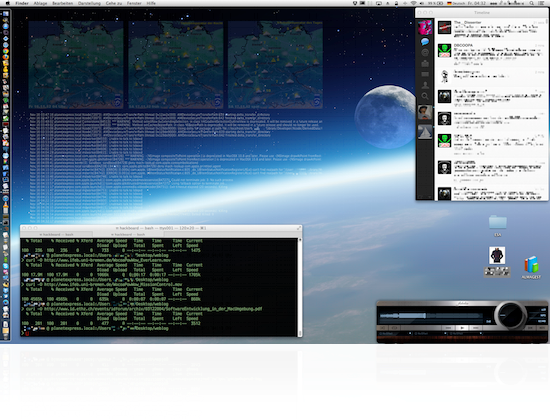
Ich mag ja besonders den Overlay mit GeekTool, der mir sowohl das system.log als auch die Wetterlage prima einblendet. Die Möglichkeiten dieses coolen Tools sind dabei bei weitem noch nicht ausgereizt… da werde ich noch neue Sachen finden, die mir z.B. meine Kalendertermine und sowas noch anzeigen.
